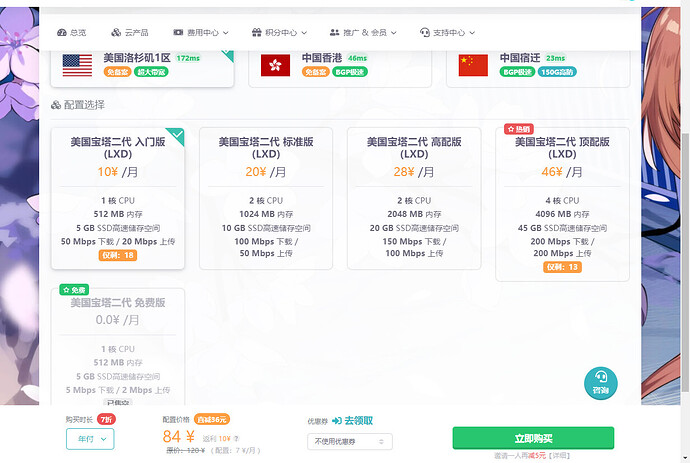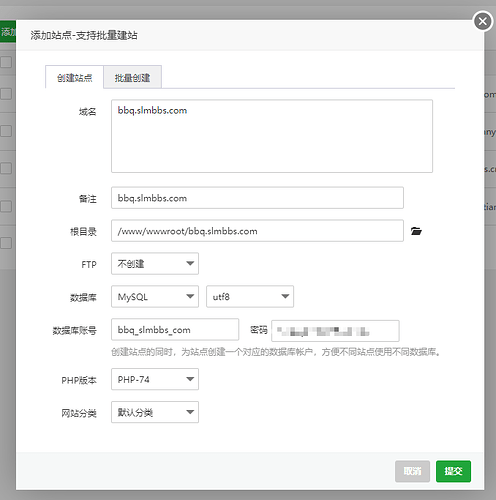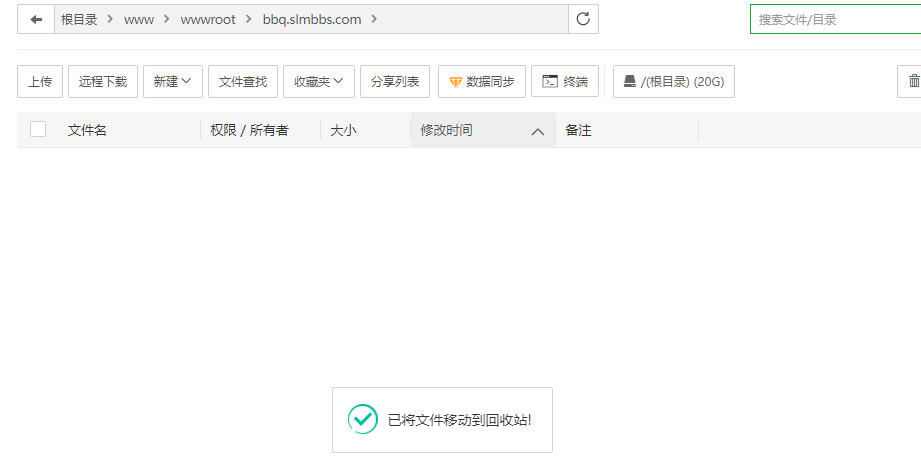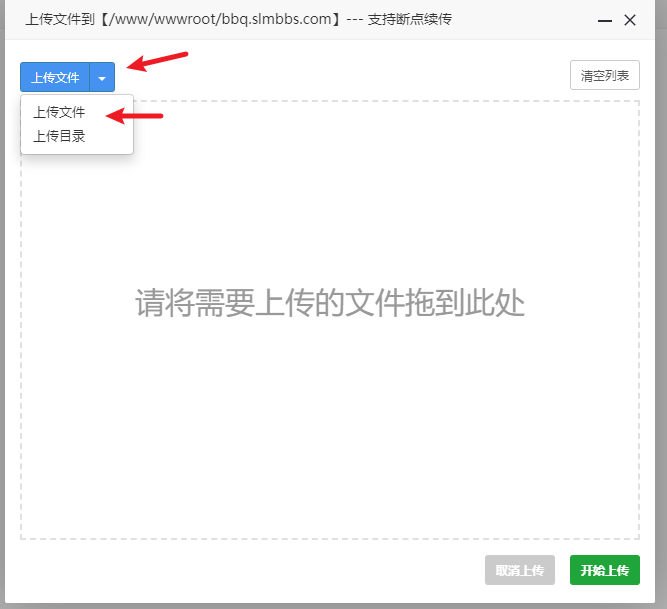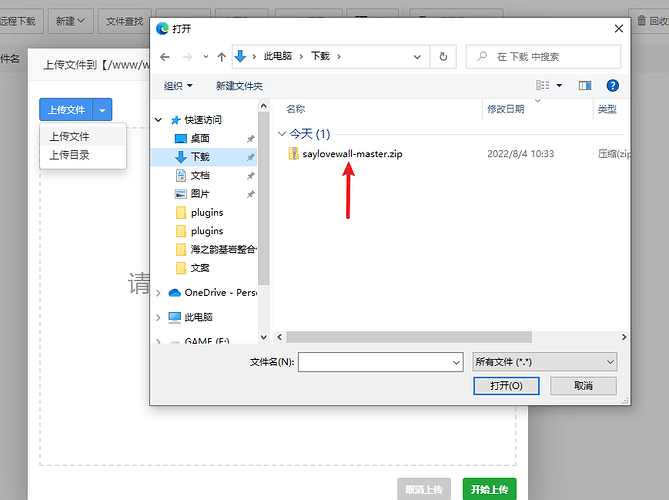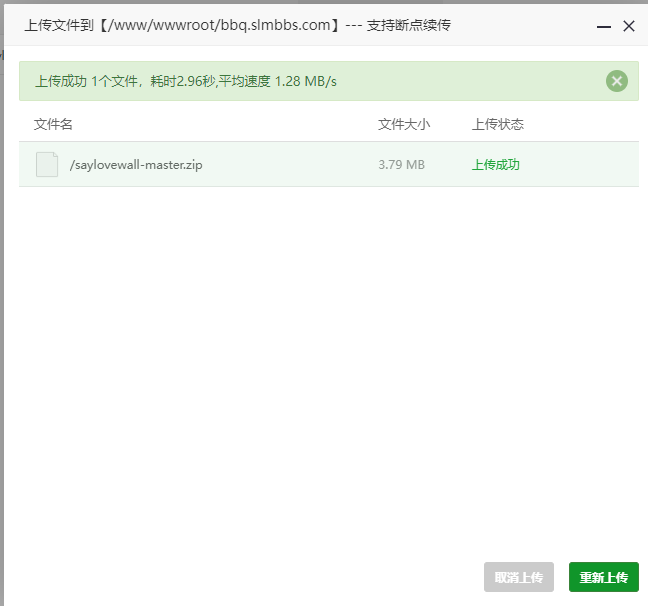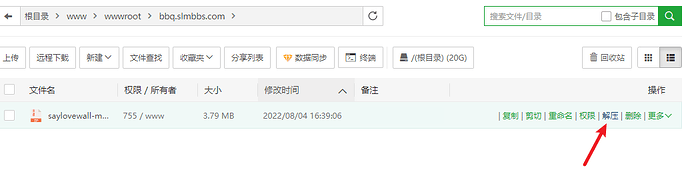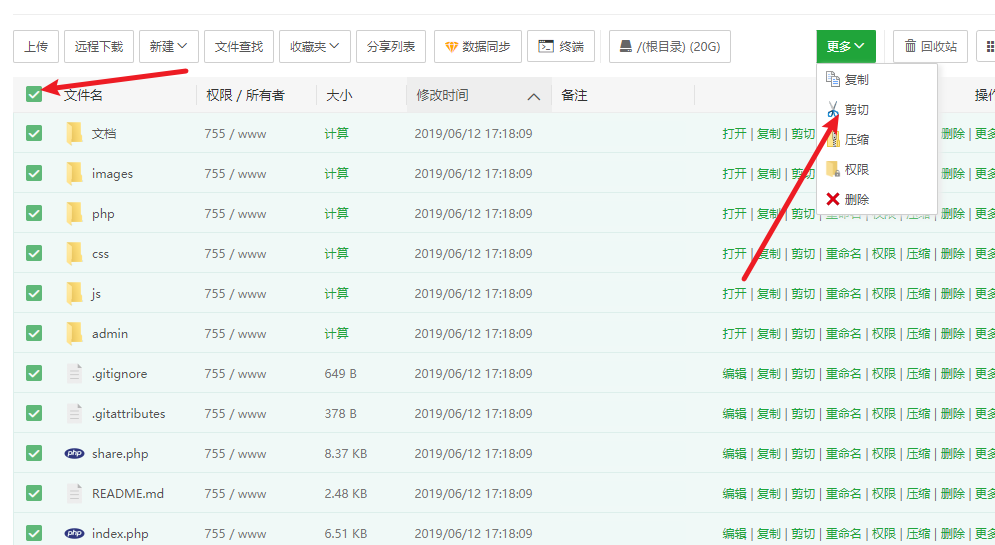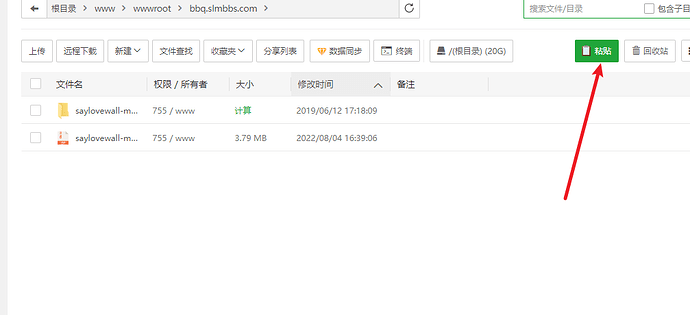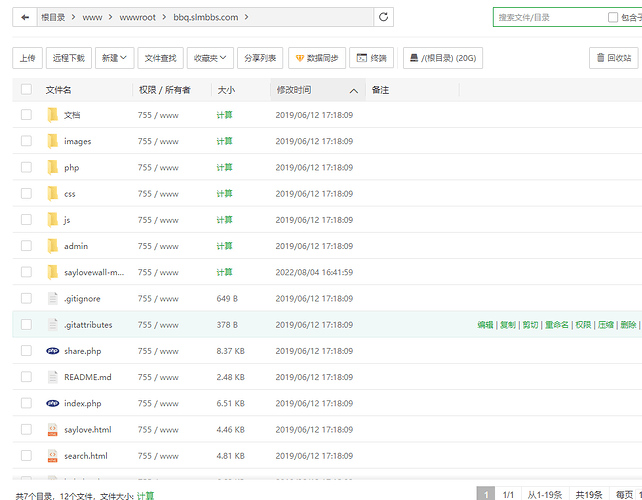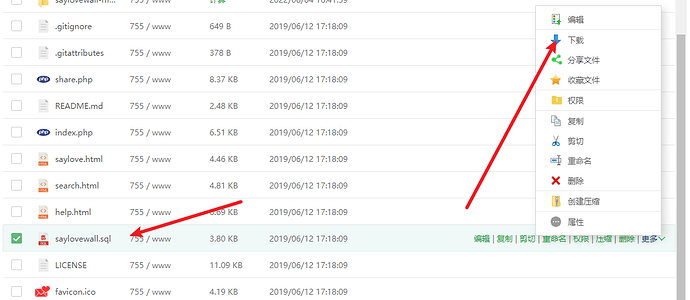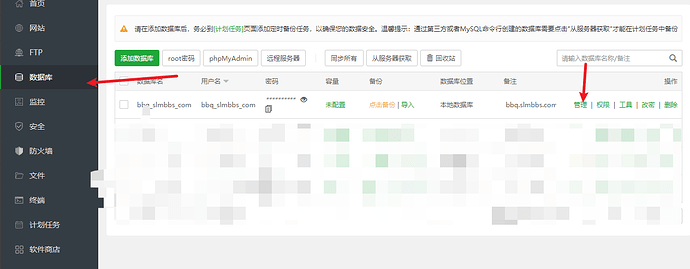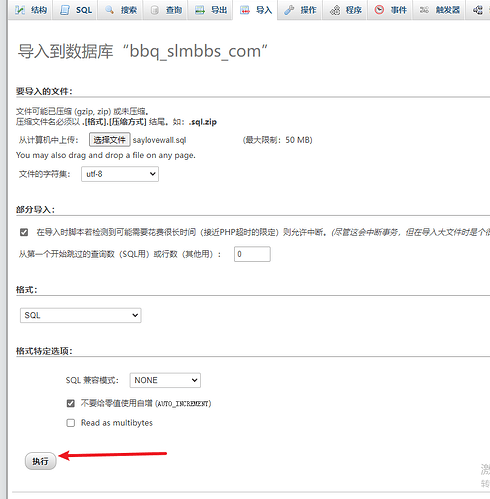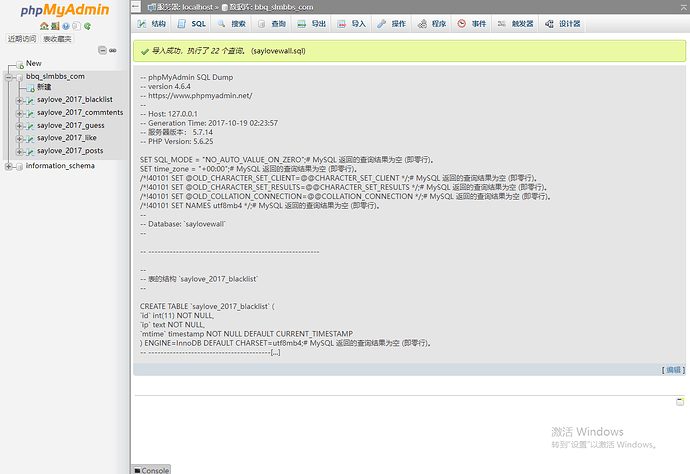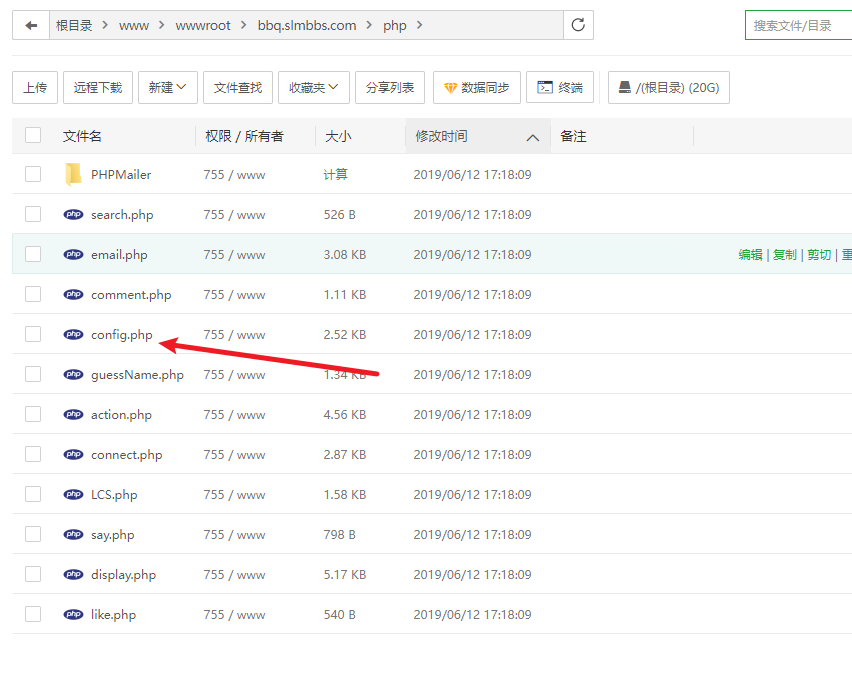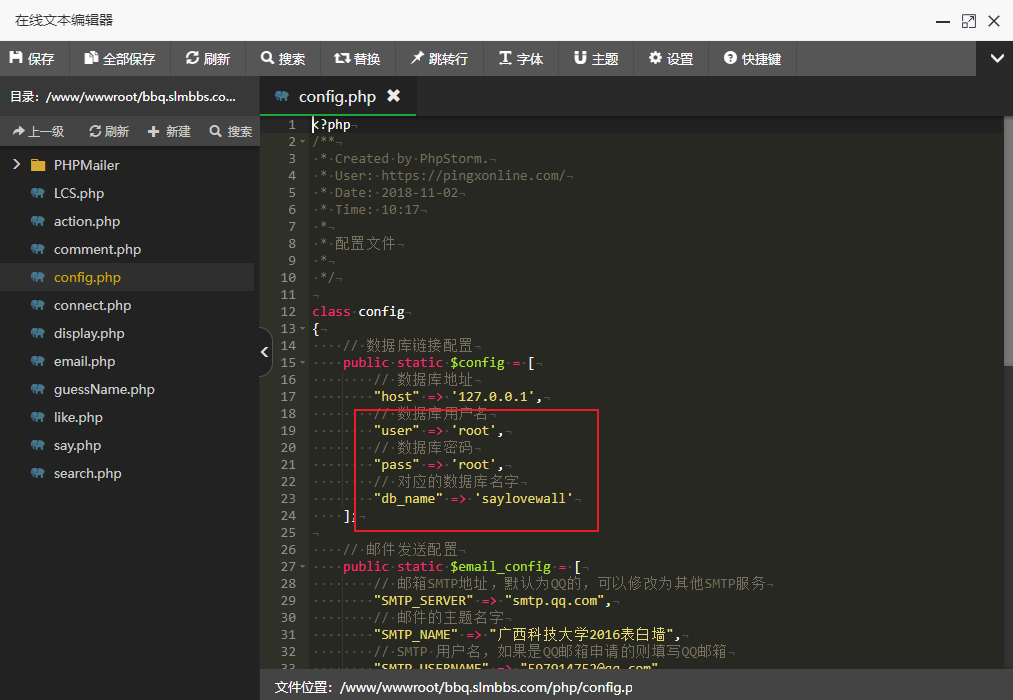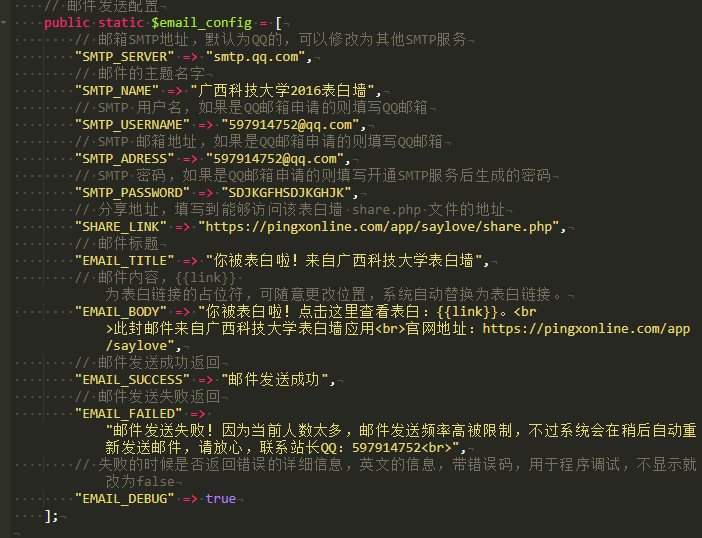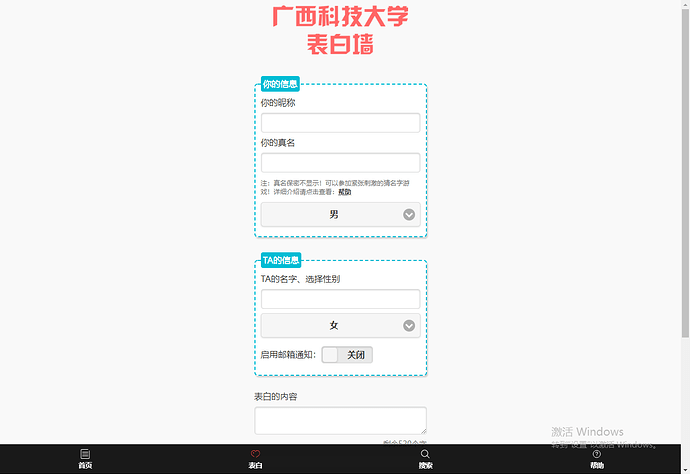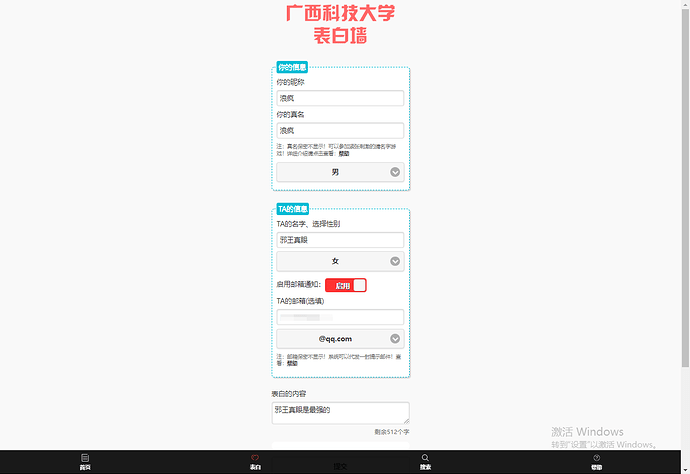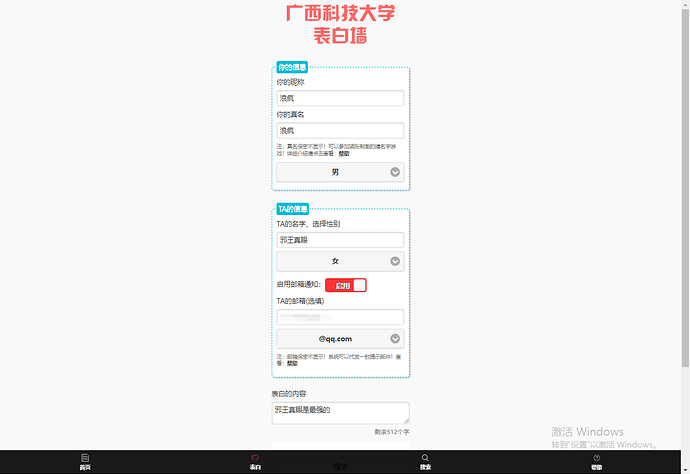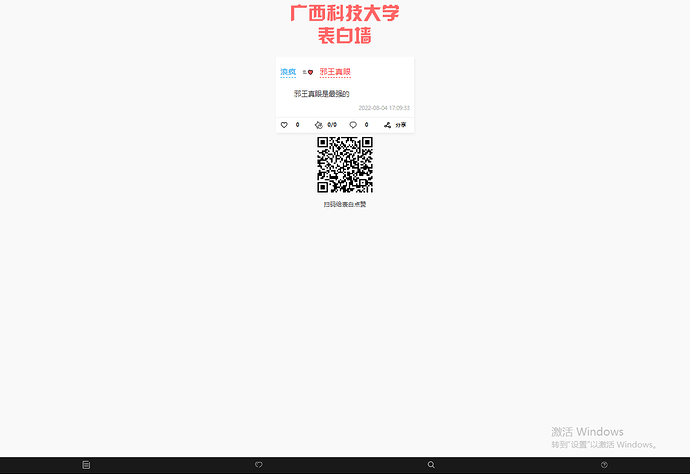这里为了方便演示,采用的宝塔面板。其他系统也是大同小异。
首先依旧是推广链接,通过这个注册可以领取5元优惠券,第一个月买服务器的时候可以用得上。
推广链接雨云 - 新一代云服务提供商
GitHub地址:https://github.com/ping-xiong/saylovewall
通过GitHub下载完源码之后,教程正式开始!
教程:
注:这里使用的是宝塔面板,其他面板操作大同小异
这里推荐购买雨云美国的宝塔面板服务器,价格便宜,而且稳定,关键是不用备案。配合上雨云免费的cdn真的非常爽。
1.建站
首先在宝塔面板,点击添加站点
输入你的域名,然后在下面选择创建数据库,数据库格式要选择MySQL,账号密码一点要记住。
然后点击提交。
2.上传源码
创建完成之后,点击根目录就可以自动跳转到网站的根目录下面来。
进入之后,先将里面的内容全部删除干净
删除完毕之后,点击 上传-上传文件-上传文件
选择刚才下载的源码
开始上传
上传完毕之后即可关闭上传页面,点击上传好的压缩包进行解压
点击解压
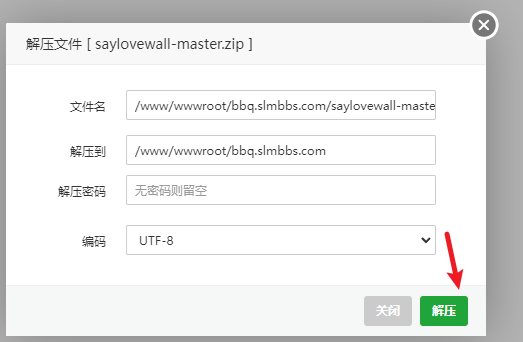
解压完毕之后会出来一个文件夹,为了方便操作,要把他剪切出来
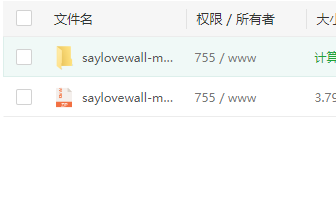
返回根目录后点击粘贴
3.导入数据库
找到 saylovewall.sql的文件
点击下载
下载完毕之后,点击宝塔面板左侧的数据库
找到刚才创建的数据库点击管理
进入之后点击导入,然后选择文件,选择刚才下载的数据库
点击执行
稍等片刻就导入成功
4.连接数据库
返回网站根目录,点击php文件夹找到config.php文件,点击打开
打开之后修改以下内容
user是数据库账号
pass是数据库密码
db_name是数据库名称
修改之后,表白墙网站就基本上已经好了,但是我们不要忘记还有邮件功能,接下来配置邮箱。
5.配置邮箱
配置文件同样是config.php,下滑即可看见
不过要主要的是,smtp_server修改不要随意修改,要看你发送邮箱给的smtp地址
其他邮箱还请各位自行寻找。
其他地方下面均有注释,各位可根据自己的需求进行修改
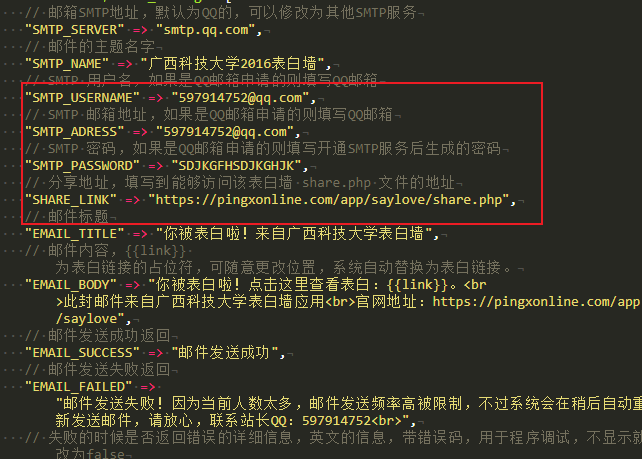
图中四条是必须要修改的内容,否则邮箱功能是无法正常使用的
修改完成之后,我们打开网站来看看效果吧
6.效果演示
打开,点击下方表白,输入姓名
然后点提交
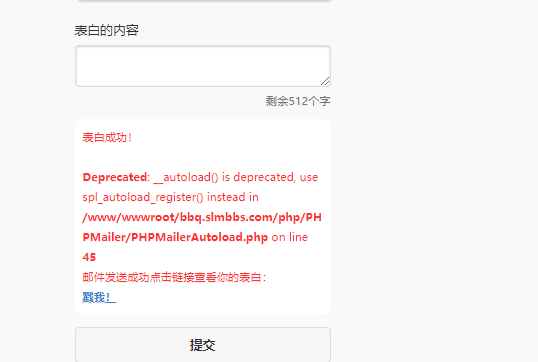
然后就成功了,网站页面
邮箱页面
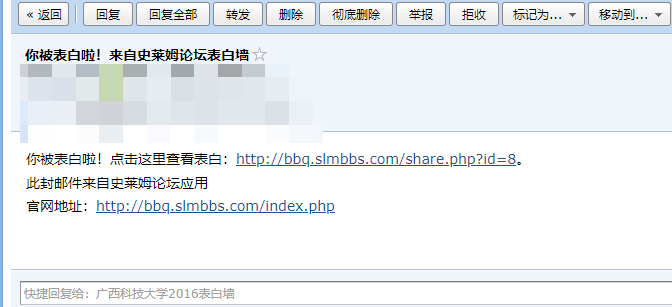
是不是非常的炫酷呢?你也搭建一个试试吧!